6 Maneiras de Corrigir a Falta de Som em Vídeos do Facebook
Neste artigo, guiaremos você por métodos eficazes para corrigir a ausência de som em vídeos do Facebook, garantindo uma experiência de visualização fluida e agradável. Desde ajustes nas configurações do dispositivo até o uso de ferramentas confiáveis como o HitPaw VikPea, temos tudo o que você precisa.
Parte 1. Por que o Vídeo do Facebook Não Tem Som
Há várias razões pelas quais um vídeo do Facebook pode estar sem som. Compreender esses problemas comuns pode ajudar a solucionar e corrigir o problema de forma eficaz:
1. Dispositivo ou Aplicativo Silenciado:
Às vezes, o volume do seu dispositivo ou dentro do próprio aplicativo do Facebook pode estar silenciado ou configurado muito baixo.
2. Problemas no Navegador:
Se você está assistindo em um computador, as configurações do navegador podem estar afetando a reprodução de áudio. Isso pode incluir abas silenciadas, navegadores desatualizados ou problemas com extensões do navegador.
3. Arquivo de Vídeo Corrompido:
O próprio vídeo pode estar corrompido ou ter sido carregado sem áudio.
4. Aplicativo ou Software Desatualizado:
Usar uma versão desatualizada do aplicativo do Facebook ou do sistema operacional do seu dispositivo pode levar a problemas de compatibilidade, incluindo problemas de som.
5. Problemas de Rede:
Conexões de internet ruins ou instáveis podem, às vezes, causar problemas de reprodução de vídeo, incluindo a ausência de áudio.
6. Conflitos de Configurações:
Conflitos nas configurações do dispositivo, como configurações de saída de áudio ou outras configurações de aplicativos, podem estar causando o problema.
Parte 2. Como Corrigir a Ausência de Som em Vídeos do Facebook
1. Restaurar o Som de Vídeos Danificados com o HitPaw VikPea
O HitPaw VikPea (anteriormente HitPaw Video Enhancer) pode restaurar o som de vídeos de forma eficaz, garantindo que você nunca perca um momento do seu conteúdo favorito, permitindo corrigir a ausência de som em vídeos do Facebook. Esta poderosa ferramenta oferece recursos avançados projetados para aprimorar e reparar arquivos de vídeo, tornando-a uma solução ideal para corrigir problemas de som. Com o HitPaw VikPea, você pode desfrutar de áudio e vídeo de alta qualidade sem esforço.
Recursos
- Corrige e aprimora a qualidade do áudio automaticamente.
- Interface Fácil de Usar: Design intuitivo para reparos simples e rápidos.
- Suporte Abrangente de Formatos: Funciona com uma ampla gama de formatos de vídeo.
- Processamento em Lote: Aprimora vários vídeos simultaneamente.
Como corrigir o som em vídeos do Facebook
Passo 1: Para instalar o HitPaw VikPea no seu computador, clique no botão de download abaixo.
Passo 2: Na interface principal, selecione a opção Reparo de Vídeo. Aqui, você pode visualizar uma variedade de situações de vídeos corrompidos, incluindo reparo de vídeo, perda de tela e correção de som. Selecione a opção mais conveniente para você corrigir ou simplesmente clique no botão "Detecção e Reparo Inteligente" localizado na parte inferior.
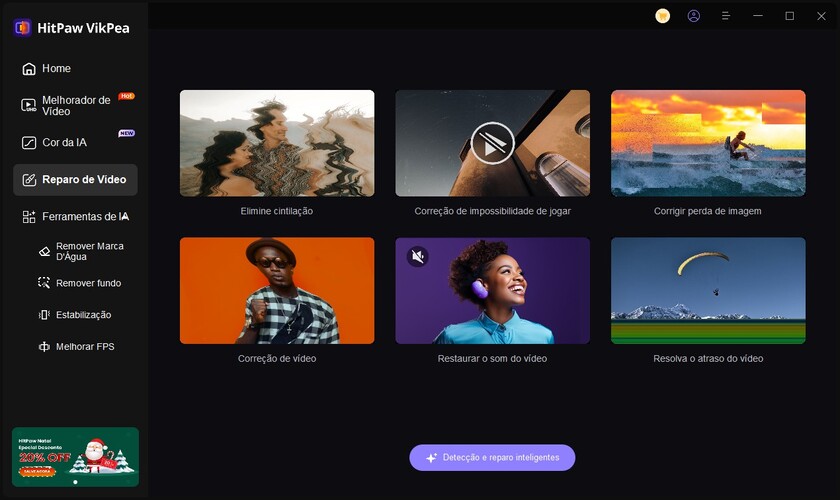
Passo 3: Arraste e solte o(s) arquivo(s) de vídeo na moldura ou clique para explorar pastas para corrigir vídeos danificados. O processamento em lote também é suportado pela função de Reparo de Vídeo.
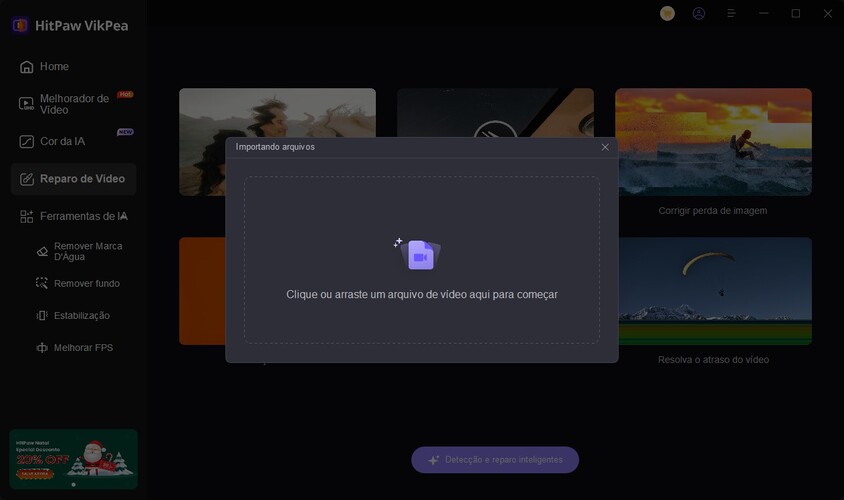
Passo 4: Clique no botão "Iniciar Reparo" no canto inferior direito após selecionar todos os vídeos que precisam ser corrigidos.
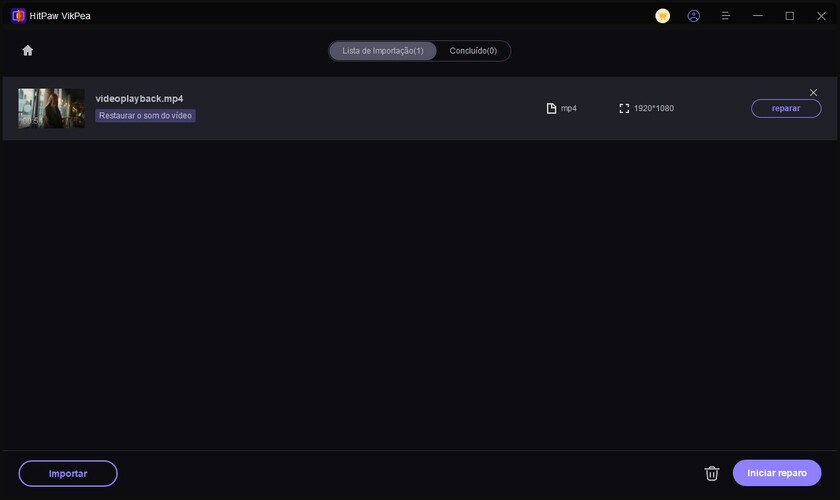
Passo 5: Após os arquivos de vídeo serem reparados com sucesso, encontre-os na lista rotulada "Reparo concluído". Em seguida, selecione "Exportar Tudo" no canto inferior direito ou "Download" à direita.
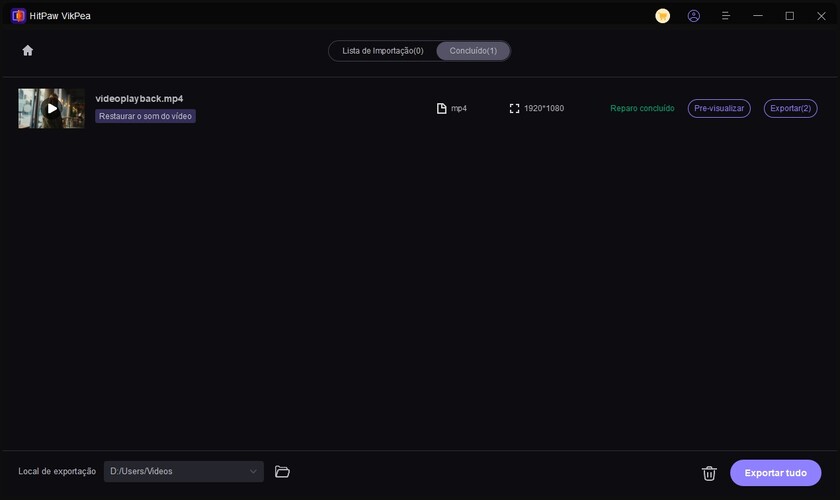
Passo 6: Ao selecionar os arquivos de vídeo finais, clique no ícone "Arquivo" para armazená-los em um local de sua escolha.
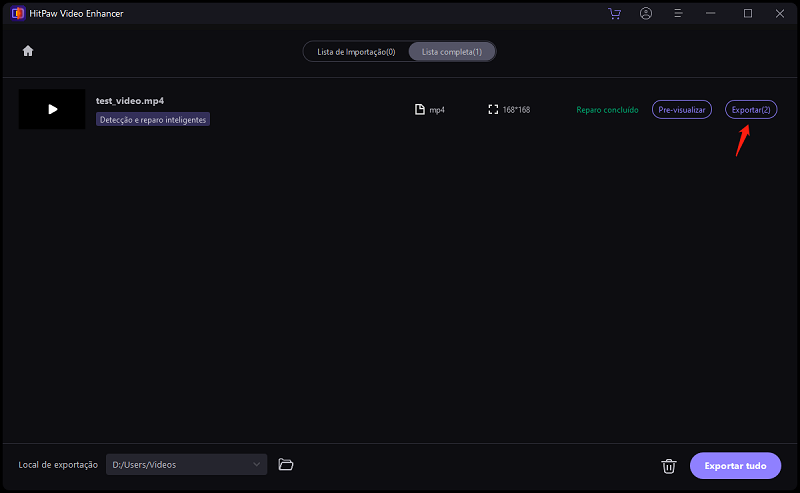
2. Verifique se o Som do Vídeo Não Está Silenciado
Todos os vídeos no Facebook são reproduzidos automaticamente, embora, por padrão, estejam silenciados, causando o problema de "vídeos do Facebook sem som". Essa prática evita perturbações na área circundante. Para ouvir o áudio ao assistir a um vídeo, localize e toque no símbolo de ativar som.
Passo 1: Abra o aplicativo do Facebook no seu celular.
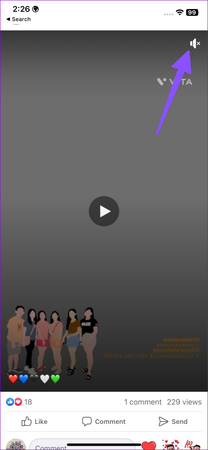
Passo 2: Ative o som de qualquer vídeo que esteja sendo reproduzido no feed inicial selecionando-o no canto superior direito. Você também pode visualizar vídeos usando uma aba de Vídeo separada. Em seguida, no canto inferior direito, está o botão de silenciar.

3. Verifique a Conexão de Rede
Uma causa comum para a ausência de som em vídeos do Facebook é uma conexão de rede ruim ou instável. Uma conexão fraca pode interferir na transmissão de vídeo e áudio, levando a problemas de reprodução, incluindo a falta de som. Veja como você pode verificar e melhorar sua conexão de rede para corrigir esse problema:
Passo 1: Abra um navegador da web no seu dispositivo e visite um site como Speedtest ou Fast. Clique no botão "Ir" ou "Iniciar" para testar a velocidade da sua internet. Certifique-se de que suas velocidades de download e upload sejam suficientes para streaming (pelo menos 5 Mbps são recomendados para definição padrão e 25 Mbps para alta definição).
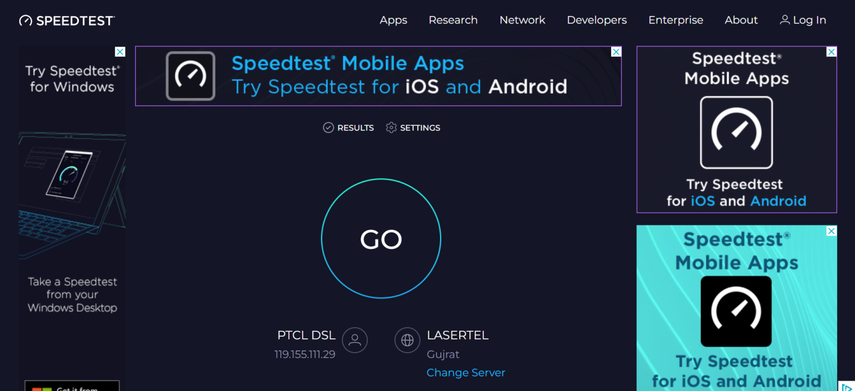
Passo 2: Desligue o Wi-Fi ou os dados móveis e, em seguida, ligue-os novamente para redefinir a conexão. Se estiver usando Wi-Fi, certifique-se de estar dentro de um bom alcance do roteador para obter um sinal mais forte. Para uma conexão mais estável, use um cabo Ethernet para conectar seu dispositivo diretamente ao roteador.
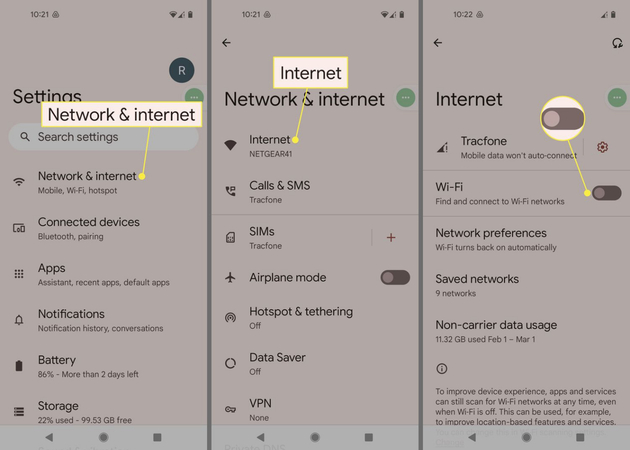
4. Atualize o Facebook para a Versão Mais Recente
Usar uma versão desatualizada do aplicativo do Facebook pode levar a vários problemas, incluindo a ausência de som em vídeos do Facebook. Garantir que você tenha a versão mais recente pode ajudar a resolver esses problemas, pois as atualizações geralmente incluem correções de bugs e melhorias de desempenho. Veja como corrigir a ausência de som em vídeos do Facebook atualizando o FB.
Passo 1: No seu dispositivo Android, abra o aplicativo Google Play Store. Geralmente, você o encontra na tela inicial ou na gaveta de aplicativos. Para abrir o menu, toque nas três linhas horizontais ou no ícone de menu hambúrguer no canto superior esquerdo da tela.
Passo 2: No menu, selecione "Meus aplicativos e jogos". Isso abrirá uma lista de aplicativos instalados no seu dispositivo que têm atualizações disponíveis. Navegue pela lista para encontrar o aplicativo do Facebook. Os aplicativos que têm atualizações disponíveis terão um botão "Atualizar" ao lado deles. Toque no botão "Atualizar" ao lado do Facebook. Se o botão mostrar "Abrir" em vez de "Atualizar", significa que seu aplicativo do Facebook já está atualizado.

5. Limpar o Cache do Facebook
O Facebook acumula cache em segundo plano para melhorar a eficiência geral e a velocidade de carregamento do programa. O programa pode acumular um cache defeituoso, o que pode fazer com que os vídeos no Facebook fiquem sem som. Você deve limpar o cache do Facebook antes de tentar novamente.
Passo 1: Para acessar o menu de detalhes do aplicativo com o ícone 'i', pressione longamente o ícone do aplicativo do Facebook.
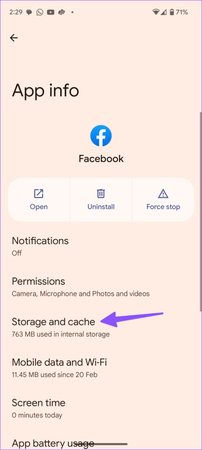
Passo 2: Escolha "Armazenamento e cache". Quando o menu aparecer, escolha Limpar Cache.
6. Reiniciar o Dispositivo/Navegador
Às vezes, reiniciar seu dispositivo ou navegador da web pode resolver vários problemas, incluindo o som do vídeo do Facebook não funcionando. Veja como reiniciar seu dispositivo ou navegador:
Reiniciar o celular
Para ver o controle deslizante, pressione e segure o botão de energia (ou, para modelos iPhone X e posteriores, os botões lateral e de volume para baixo). Após arrastar o controle deslizante, aguarde o dispositivo desligar. Mais uma vez, pressione e segure o botão de energia até que o logotipo da Apple apareça.
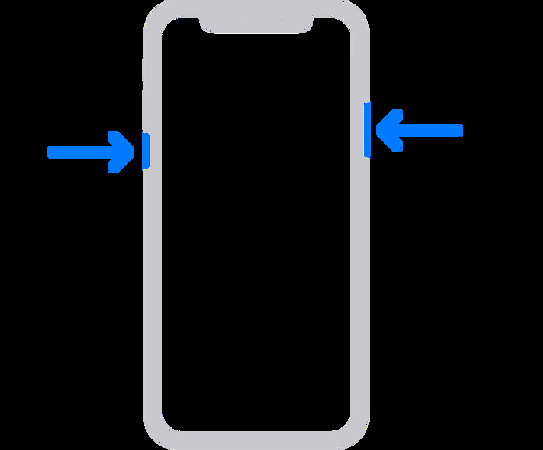
Reiniciar o Navegador
Toque no menu de três pontos no canto superior direito. Selecione "Configurações" > "Privacidade e segurança" > "Limpar dados de navegação". Verifique "Imagens e arquivos em cache" e "Cookies e dados do site". Clique em "Limpar dados" para confirmar. Após fechar completamente o Chrome, abra-o novamente.
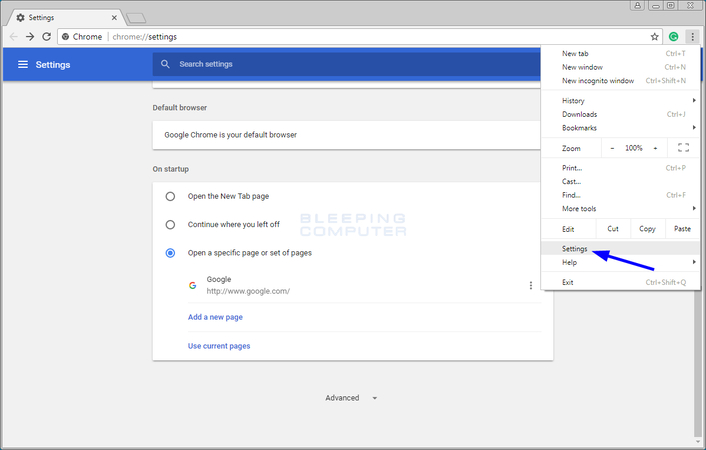
Parte 3. Perguntas Frequentes sobre a Ausência de Som em Vídeos do Facebook
P1. Como ativar o som para vídeos do Facebook?
R1. Quando você encontrar um vídeo no Facebook sem som, primeiro certifique-se de que o volume do seu dispositivo está aumentado e não está silenciado. Em dispositivos móveis, toque na tela enquanto o vídeo está sendo reproduzido. Essa ação geralmente ativa ou desativa o som. Em computadores desktop ou laptops, passe o mouse sobre o vídeo. Um ícone de alto-falante deve aparecer no canto inferior direito do player de vídeo. Clique neste ícone para ativar ou desativar o som.
P2. Onde estão as configurações de som no Facebook?
R2. O Facebook não possui configurações de som específicas que você possa ajustar globalmente. As configurações de som são geralmente controladas pelas configurações de volume do seu dispositivo ou pelo próprio player de vídeo quando você interage com um vídeo.
P3. Como adicionar áudio ao Facebook?
R3.
Você pode adicionar áudio aos seus vídeos antes de carregá-los no Facebook usando softwares ou aplicativos de edição de vídeo. Certifique-se de que o arquivo de vídeo inclua faixas de áudio.
Se você está assistindo a um vídeo no Facebook e deseja adicionar comentários ou respostas em áudio, pode usar a seção de comentários abaixo do vídeo para postar seus pensamentos ou reações.
Conclusão
Em conclusão, resolver a ausência de som em vídeos do Facebook pode melhorar significativamente sua experiência de visualização. Para necessidades abrangentes de aprimoramento de vídeo, considere usar o HitPaw VikPea. Suas ferramentas intuitivas e recursos avançados podem restaurar e otimizar a qualidade do áudio de forma eficaz, garantindo que você desfrute de uma reprodução fluida com som claro e vibrante.










 HitPaw FotorPea
HitPaw FotorPea HitPaw Univd
HitPaw Univd 
Compartilhar este artigo:
Selecionar a classificação do produto:
Antônio García
Editor-em-Chefe
Trabalho como freelancer há mais de cinco anos. Sempre fico impressionado quando descubro coisas novas e os conhecimentos mais recentes. Acho que a vida não tem limites, mas eu não conheço limites.
Ver todos os ArtigosDeixar um Comentário
Criar sua avaliação sobre os artigos do HitPaw